SoundSwitch er et gratis open source program til Microsoft Windows-enheder, som giver dig mulighed for at skifte mellem lyd-enheder ved hjælp af en genvejstast.
Du kan nogle gange nødt til at skifte mellem forskellige lyd-enheder, det være sig til afspilning af lyd eller indspilning. Måske har du en opsætning, der bruger højttalere som standard, men du er ved at skifte til hovedtelefoner, når du bruger Skype, eller begynde at spille spil.
Hvis du ikke bruger en specialiseret software som SoundSwitch, du er gået i stå med at gøre de ændringer, hjælp med konfiguration af Windows-menuerne.
Den største fordel, at SoundSwitch tilbud er, at du kan skifte mellem afspilning eller optagelse enheder ved hjælp af en genvejstast. Det er en hurtig proces, der kræver en engangs-setup, og at SoundSwitch kører i baggrunden.
Skifte lyd-enheder på Windows med en genvejstast

Du er muligvis nødt til at installere SoundSwitch med forhøjede rettigheder, som det ikke kan installere på anden måde. Programmet ønsker at installere et certifikat til at lave opdateringer, mere komfortabel, men du kan deaktivere installation af certifikatet, under opsætningen.
SoundSwitch viser alle tilsluttet og frakoblet lyd-enheder i dens interface på start. Afspilning og optagelse af enheder, der er angivet separat i faner, og den første ting, du ønsker at gøre, er at vælge de enheder, du ønsker at skifte mellem.
Alt det kræver, er at tjekke nogen af de enheder, der er tilsluttet eller ikke, for at føje det til listen over enheder, at programmet iterates igennem, når du bruger genvejen.
Bemærk venligst, at SoundSwitch bruger forskellige genveje til afspilning og optagelse, og at du kan ændre de genveje i grænsefladen direkte. Dette er nyttigt, hvis du løber ind i problemer med kompatibilitet med standard genvejstast udvalg af Alt-Ctrl-F11 og Alt-Ctrl-F7, eller hvis du foretrækker at bruge andre genvejstaster, for eksempel fordi du finder dem mere bekvemme og er lettere at huske.
Du kan også dobbelt-klikke på ikonet på proceslinjen af programmet for at skifte mellem afspilning enheder.
Du kan teste det at skifte lyd-enheder, lige efter at du har valgt mindst to i afspilning og/eller optagelse. Når du klikker på genvejen, næste audio-enheden er valgt, forudsat at den er tilsluttet en Windows-PC på det tidspunkt.
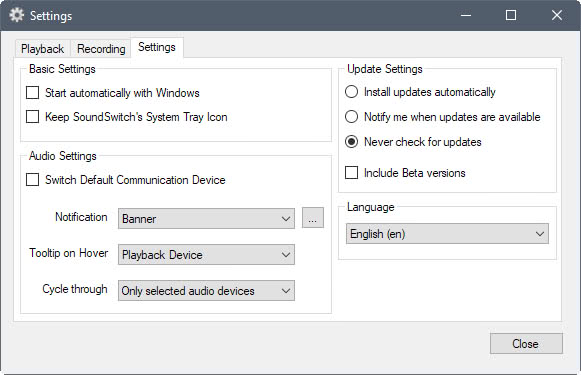
Et tip på skærmen viser navnet på den enhed, så at det er let at vælge den rigtige, hvis du har tilføjet flere enheder til listen.
Programmet indstillinger giver dig muligheder for at gøre det muligt at “skifte standard kommunikationsenhed” mulighed. SoundSwitch ændringer kun multimedie-enhed som standard. Windows skelner mellem multimedier og kommunikation, og hvis du har aktiveret meddelelse, SoundSwitch vil ændre både, når du bruger det.
Du kan ændre den meddelelsestype, som er godt i indstillinger. Standard er skærmen banner, men du kan ændre den til en Windows-meddelelse, en (tilpasset) lyd, eller en Toast anmeldelse.
Dommen
SoundSwitch er et praktisk værktøj til Windows-brugere, der kan skifte mellem forskellige lyd-enheder med jævne mellemrum. Det fremskynder processen, og gør det mere behageligt. Programmet bruger omkring 13 Mb RAM, når det kører i baggrunden.